Создание штор в 3ds max

Содержание
Как и многие другие вещи – шторы в 3ds max можно создать несколькими способами. Однако чтобы они выглядели максимально реалистично – будем создавать их путем встроенного механизма моделирования тканей – модификатором cloth.
Для нашего интерьера нужны две собранные шторы по бокам окна. Ширину сложенных штор – возьмем примерно по 40 см.
Шаг 1. Создание основы шторы.
Создадим основу шторы для будущего моделирования. Так как шторы будут иметь складки, то основа должна иметь достаточное количество полигонов, для их моделирования. Для этих целей можно воспользоваться двумя способами создания объекта штор. Первый – создаем примитив Plane с большим количеством полигонов. Второй способ – применение модификатора для создания одежды Garment maker на закрытые сплайн контуры, им и воспользуемся.
Сначала создаем сплайновый прямоугольник (Splines -> Rectangle), размерами нашей шторы. Для нашего интерьера я делаю штору шириной 1500 мм, длиной 2500мм.
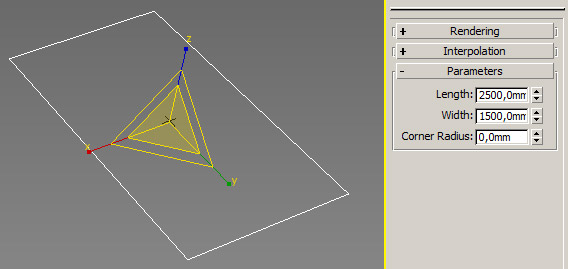
Далее добавляем к нашему прямоугольнику модификатор Garment maker, и увеличиваем у него плотность полигонов, в разделе Density. Плотность должна быть достаточной для создания складок, однако не перестарайтесь, от очень большого количества полигонов может зависнуть компьютер и при росте сцены появятся тормоза в дальнейшем, поэтому все в меру.
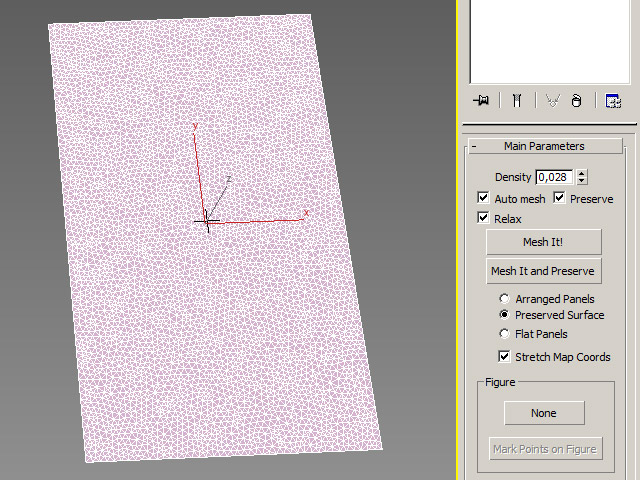
Разворачиваем нашу штору вертикально, добавляем к ней текстуру и материал.
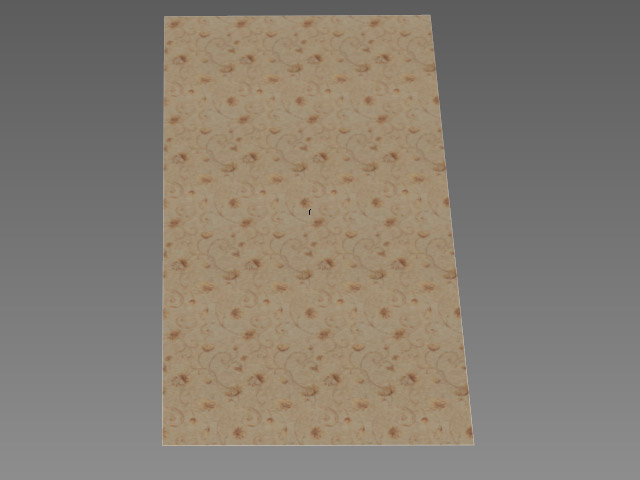
Шаг 2. Подготовка к моделированию шторы.
Нужно сделать подготовку сцены и объектов к моделированию шторы. Для этого, во-первых, добавим в сцену силу притяжения (Space warps -> Forces -> Gravity). Силу (Strength) увеличим до 10. Во-вторых создадим над шторой примитив Box, с шириной чуть больше самой шторы.
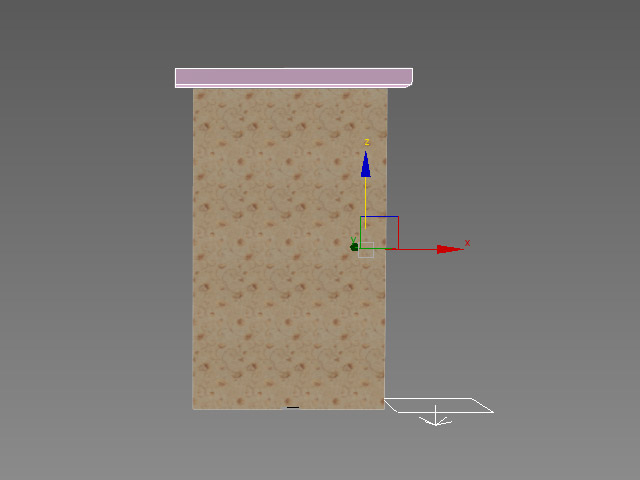
Теперь выберем штору, добавим к ней модификатор Cloth. Там нажмем на кнопку cloth forces и перекинем силу гравитации вправо.
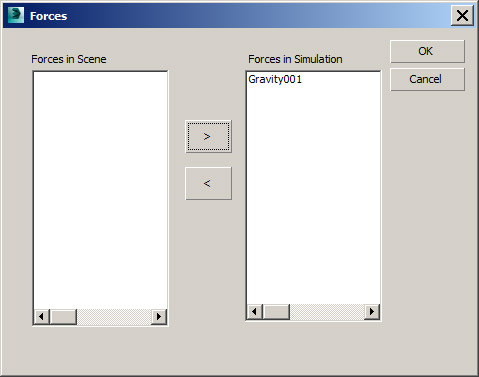
После этого сделаем настройки ткани, нажав на кнопку Object Properties. В этом окне слева выбираем нашу штору, и справа сверху ставим переключатель в Cloth. Мы указали, что это объект при расчете будет тканью, у которой нужно установить настройки и параметры ткани. Просто из списка Presets выберем Silk, т.е применим настройки ткани характерные для шелка.
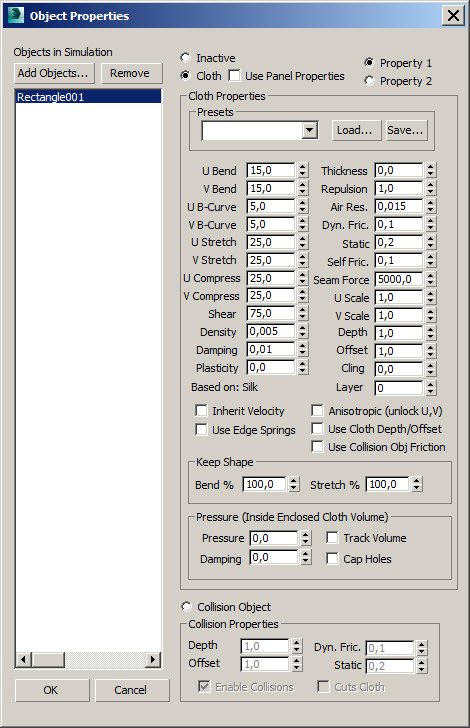
Шаг 3. Моделирование шторы.
Теперь можно переходить к моделированию. Мы условились, что шторы будут висеть по бокам окна. Нам нужно как в реальном мире собрать штору, которая висит на крючках, расположенных по верху, с определенным шагом. Для этого в стеке модификаторов спускаемся на уровень Group.
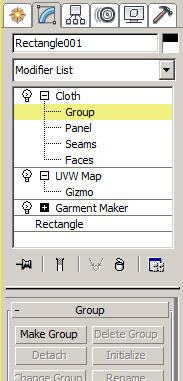
Здесь мы выбираем верхние вершины – это будут наши держатели – крючки. Я выбрал каждую третью вершину.
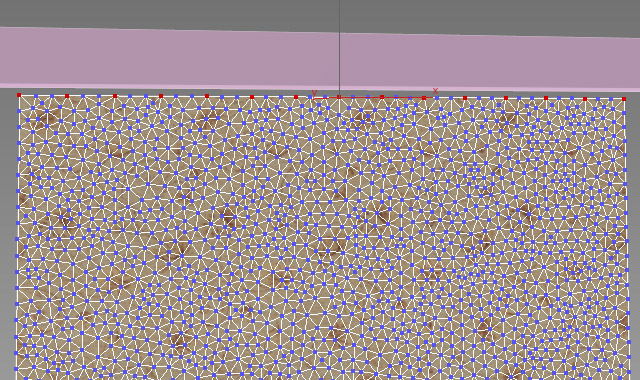
Нажимаем на Make Group – определяем эту группу вершин и нажимаем на Node, после чего кликаем на наш бокс, который все это время был сверху.
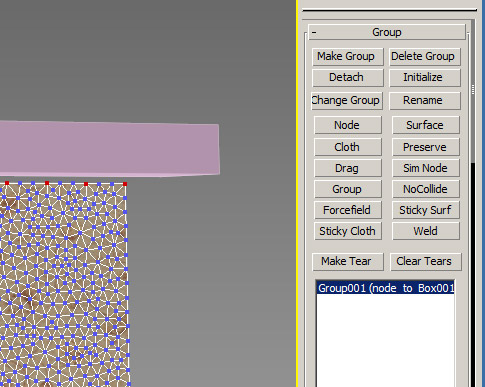
Мы привязали наши точки к боксу. Теперь при изменении бокса они также будут изменятся. Идея такая – мы анимируем бокс, изменим его ширину до 40 см, который за собой при моделировании потянет и нашу штору. Поэтому Нажимаем на Auto key, чтобы включить режим анимации, ставим ползунок кадров посередине.
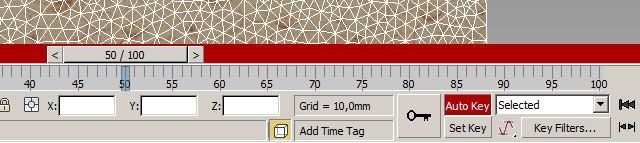
Масштабируем (Scale) наш бокс до размера около 40 см и отключаем режим анимации.

Теперь осталось только включить симуляцию ткани. Выбираем нашу штору, в разделе simulation parameters ставим галочку у self collision и нажимаем на кнопку simulate.
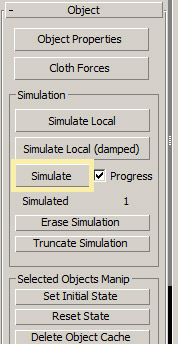
После того, как прошла симуляция, перемещая ползунок анимации можно выбрать наиболее красивый кадр и сделать снимок (Mesh), также можно добавить модификатор shell, для придания объема.
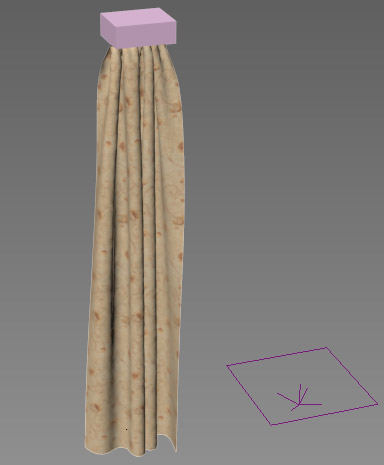
Наша штора для окна готова, теперь выберем еще один подходящий кадр и сделаем вторую штору.
